making
お絵描きの流れ4 繰り返し作業 4/4
| <<< もどる | つぎ >>> |
|
位置をおおざっぱに合わせたら、布の折り目に沿って模様をずらせていく作業にうつりましょう。 まず上の部分からです。『ツールボックス』の『多角形選択ツール』 |

| 次に、下の左図↓のように『選択範囲→選択範囲を保存...』を選びます。下の右図↓のようなダイアログが表示されます。名前に「1」と記入し、OKをクリックします。 |

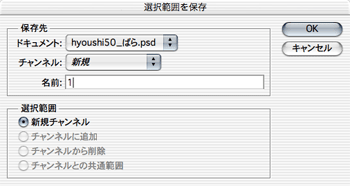
| 次に、『編集→カット』をし、『編集→ペースト』選びます。下の図↓のように『レイヤー2』が作成されます。 |

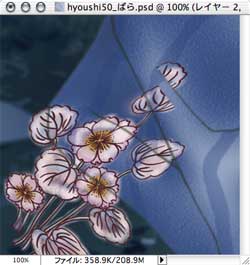
|
『ツールボックス』の『移動ツール』 |
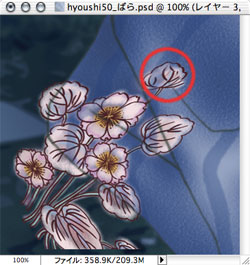
| 下の左図↓のように『選択範囲→選択範囲を読み込む...』を選びます。下の右図↓のようなダイアログが表示されます。チャンネルを「1」、反転にチェックをし、OKをクリックします。 |
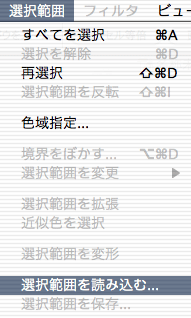
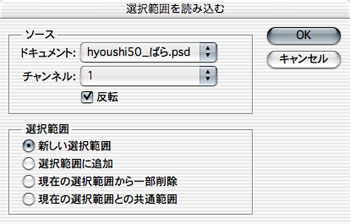
|
次に、『編集→カット』をし、『編集→ペースト』選びます。下の図↓のように『レイヤー2』が作成されます。『レイヤー2』側の重なった部分を |


| 下の左図↓は削除後の画像です。この一連の作業を繰り返し行し、試行錯誤を繰り返したのが下の右図↓です…弱冠左右の絵が違いますが試行錯誤の結果です(^◇^;)…。 |

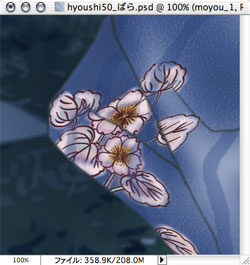
| 実際には、花の模様がきつすぎると思ったので、各花のレイヤーを結合した「moyou_1」の不透明度を下の右図↓のように「40%」にしました。説明は以上です〜。最後まで見て下さった方ありがとうです〜。 |


| <<< もどる | つぎ >>> |